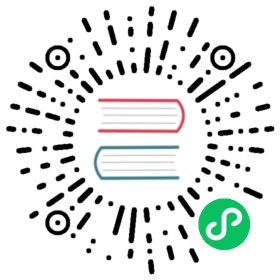快速安装
当前安装方式可以仅通过运行一个容器快速体验到 Rainbond 完整功能。该版本为单机体验版,仅适用于体验 Rainbond 功能或者个人开发环境。支持 Windows(x86_64)、Mac(Intel/M1)、Linux(x86_64,Arm64)。
前提
- 安装 Mac Docker Desktop
- 安装 Windows Docker Desktop
- Linux 如没有 Docker 环境则默认会通过 Shell 脚本安装 Docker
- 确保
80 443 6060 7070 8443端口可用
安装步骤
- Linux & Mac
- Windows
Rainbond 提供了安装脚本,在 Docker 中通过容器快速启动 Rainbond。脚本执行过程中,需要手动设置 EIP。在部署完成后,将使用该 IP 地址访问 Rainbond 控制台。
curl -o install.sh https://get.rainbond.com && bash ./install.sh
执行完上述脚本后,耐心等待 3-5 分钟,可以看到如下日志输出,表示 Rainbond 已启动完成
2022-10-11 11:50:38 INFO: Rainbond started successfully, Please pass http://$EIP:7070 Access Rainbond
 caution
caution
当你填写内网IP,如 192.168.3.25 时,切换网络环境后会无法访问。如果仅本地测试体验,可以填写本地回环地址。如 -e EIP=127.0.0.1。 请手动修改 -e EIP=<你的IP地址> 这个环境变量后,再执行安装。
在 Windows CMD 中执行以下命令
docker run --privileged -d -p 7070:7070 --name=rainbond-allinone --restart=on-failure ^-p 80:80 -p 443:443 -p 6060:6060 -p 8443:8443 -p 10000-10010:10000-10010 ^-v rainbond-data:/app/data ^-v rainbond-opt:/opt/rainbond ^-e EIP=<你的IP地址> ^registry.cn-hangzhou.aliyuncs.com/goodrain/rainbond:v5.10.1-dind-allinone
查看 Rainbond 启动日志
docker logs -f rainbond-allinone
执行完上述命令后,耐心等待 3-5 分钟,可以看到如下日志输出,表示 Rainbond 已启动完成
2022-10-11 11:50:38 INFO: Rainbond started successfully, Please pass http://$EIP:7070 Access Rainbond
下一步
现在你已经部署好了一个可用的 Rainbond 平台,接下来你可以尝试以下路径深入了解 Rainbond:
1. 快速入门 -> 部署你自己的应用 -> 部署集群版 Rainbond -> 将应用从单机版迁移至集群部署
在此路径中,你将从单机版开始起步。参考快速入门可以快速部署起来示例应用,并体验到 Rainbond 应用管理功能。接下来你可以参考用户使用手册部署你自己的应用,并直接在单机版 Rainbond 上开发和管理。后期你可以参考从主机安装部署出集群版 Rainbond,并将单机版上的已有应用迁移到你的集群进行管理。
2. 快速入门 -> 部署高可用集群 -> 在高可用集群中部署你的应用
在此路径中,依然是从单机版开始起步。在你通过快速入门体验到 Rainbond 管理上的便捷后,你可以直接参考文档部署高可用集群,并在高可用集群中部署管理你的应用。
扩展参数说明
默认添加了 10000~10010 10个端口供业务的 TCP 端口使用。如果你需要更多的 TCP 端口,通过脚本中打印的命令,删除容器重新启动并添加 -p 映射新的端口。
问题排查
单节点体验版本安装过程中如果长时间未完成,那么请参考文档 单机体验版本安装问题排查指南 进行故障排查。或加入 微信群、钉钉群 寻求帮助。